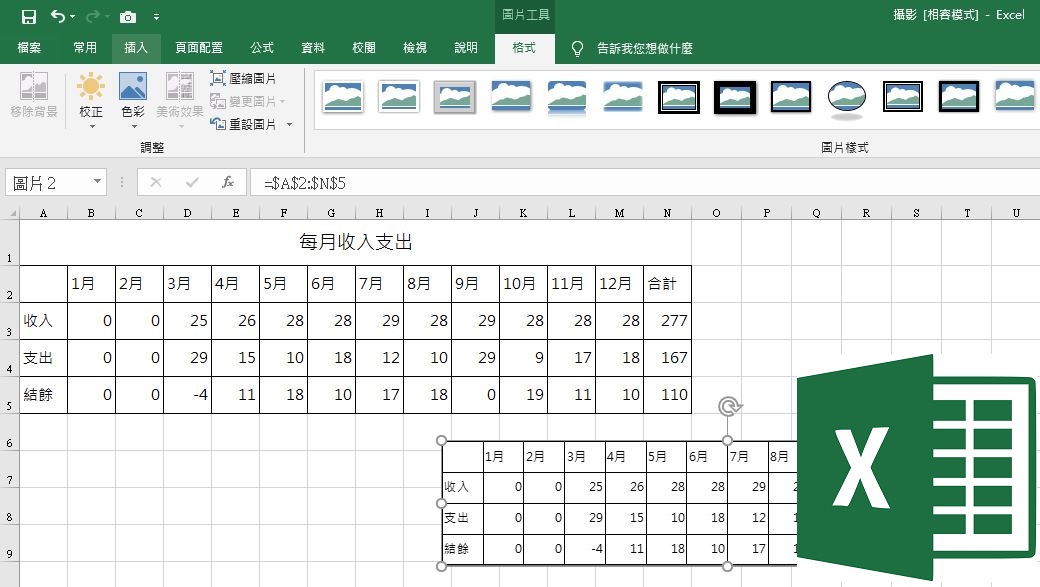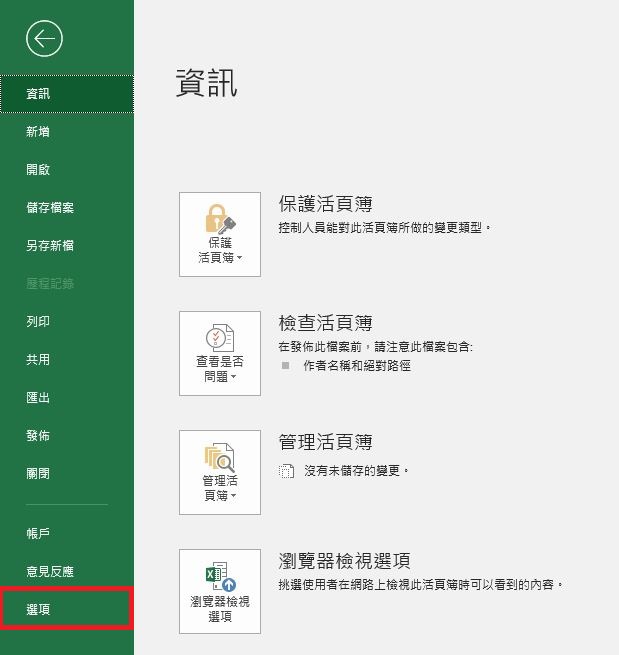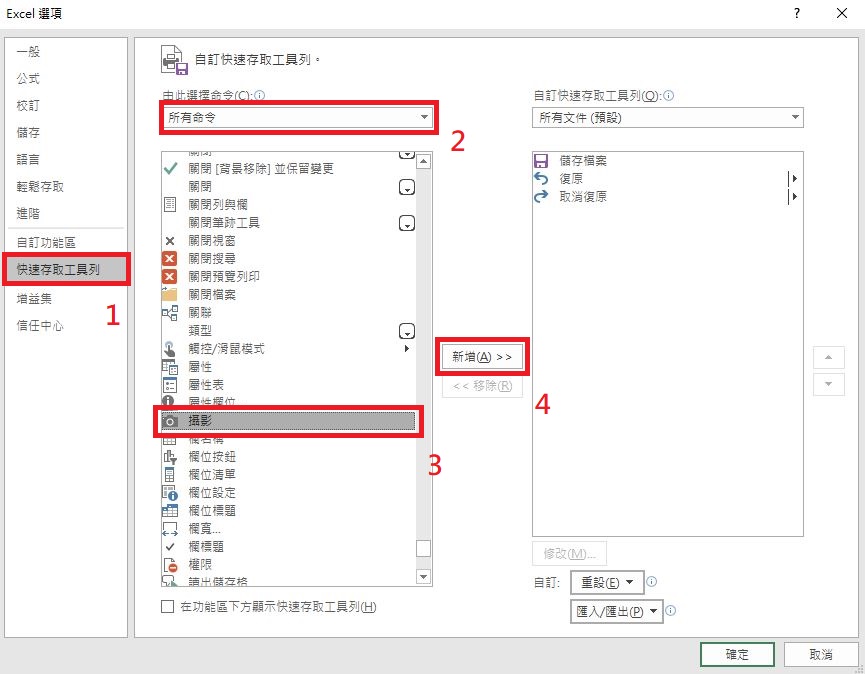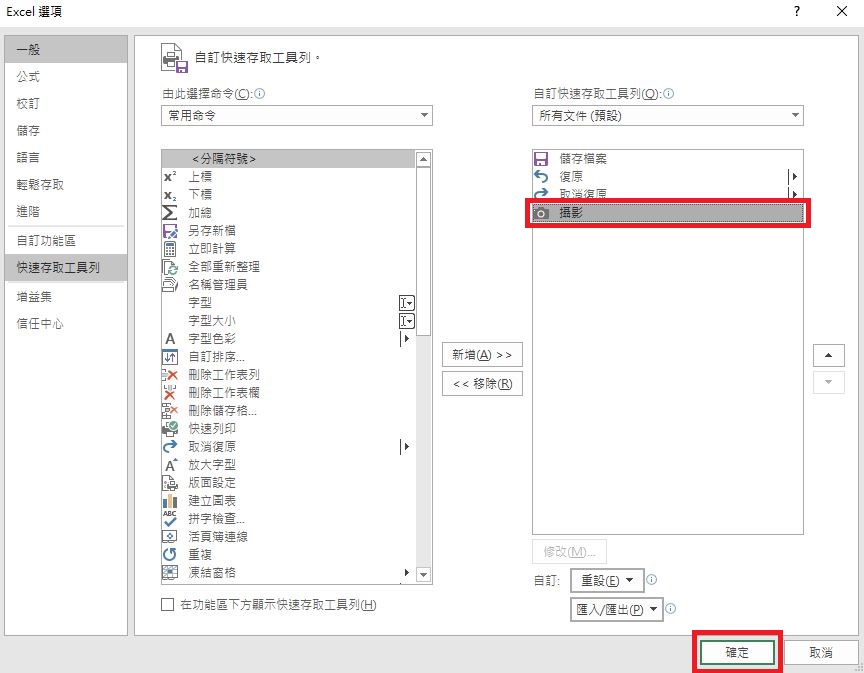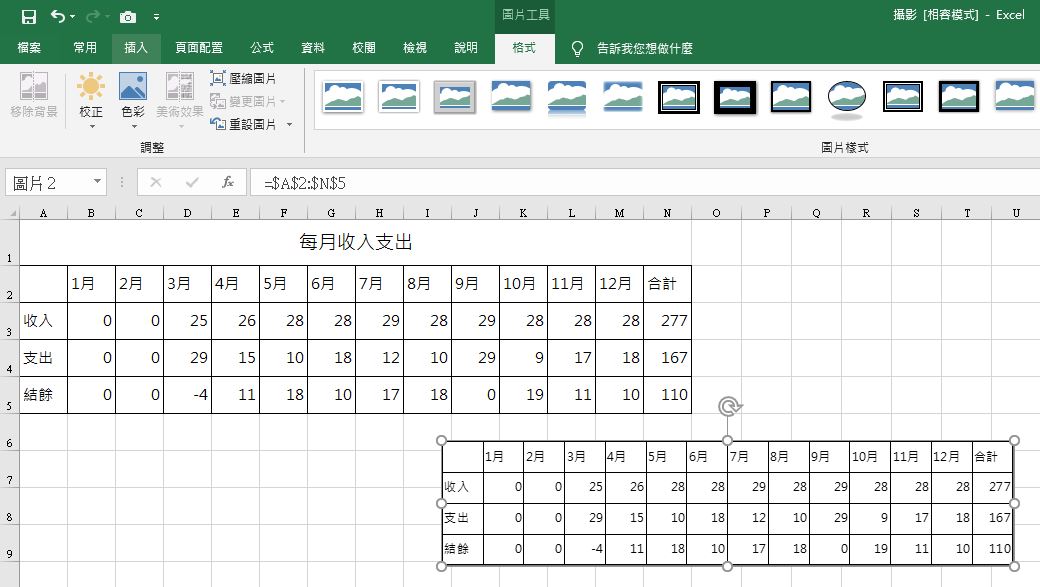在Excel中製作表格或放入圖片時,常會因為要調整欄位格式花上不少時間,在Excel選項中有提供一個攝影(Camera)功能,可以將自己選取的範圍當作螢幕截圖,貼在自己想要的位置。
以下範例以 Excel 2016做範例:
1、首先先將攝影圖案加到快速存取工具列。
進入Excel選項,方法有兩種:
↓ 方法一:點選左上方檔案後再點選左欄最下方的選項
↓ 方法二:在上方自訂快速存取工具列中點選其他命令(M)
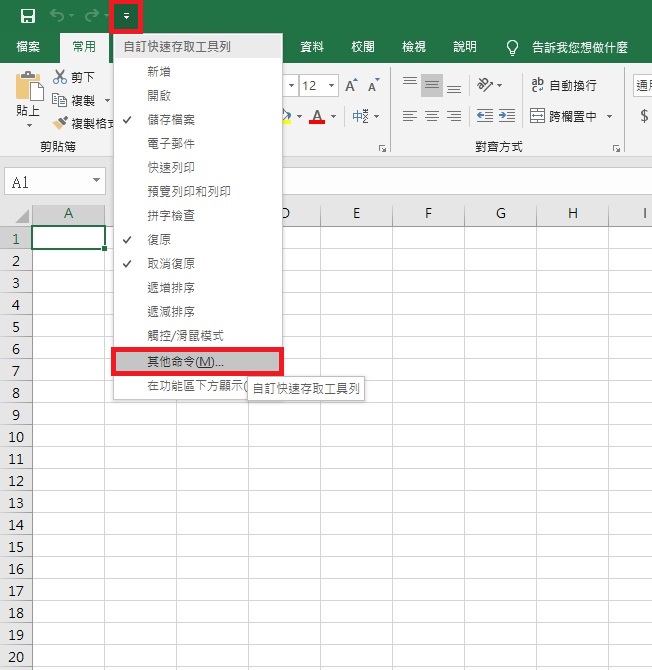
↓ 在左邊找到攝影(Camera)的圖示,將其新增至右側,再按點選
確定後上方就會有一個攝影的圖案。
↓ 2、 將想要截取的表格框起來。
↓ 3、 點選攝影按鈕。
↓ 4、 將截圖貼在要放置的地方。
5、 圖片也可以當作圖片貼在PPT、Word或小畫家等其他程式。